كيفية حساب منتج النقاط بسهولة في جداول بيانات google
يشرح هذا البرنامج التعليمي كيفية حساب المنتج النقطي في جداول بيانات Google.
ما هو المنتج النقطي؟
بالنظر إلى المتجه a = [a 1 , a 2 , a 3 ] والمتجه b = [b 1 , b 2 , b 3 ]، فإن المنتج القياسي للمتجه a والمتجه b، المشار إليه بـ ab ، يُعطى بواسطة:
أ ب = أ 1 * ب 1 + أ 2 * ب 2 + أ 3 * ب 3
على سبيل المثال، إذا كانت a = [2، 5، 6] و b = [4، 3، 2]، فإن حاصل الضرب النقطي لـ a و b سيكون مساويًا لما يلي:
أ = 2*4 + 5*3 + 6*2
أب = 8 + 15 + 12
أب = 35
في الأساس، المنتج النقطي هو مجموع منتجات الإدخالات المقابلة في متجهين.
كيفية العثور على المنتج النقطي في جداول بيانات Google
للعثور على المنتج النقطي لمتجهين في جداول بيانات Google، يمكننا اتباع الخطوات التالية:
1. أدخل البيانات .
أولاً، أدخل قيم بيانات المتجه الأول في عمود واحد وقيم بيانات المتجه الثاني في العمود الثاني:
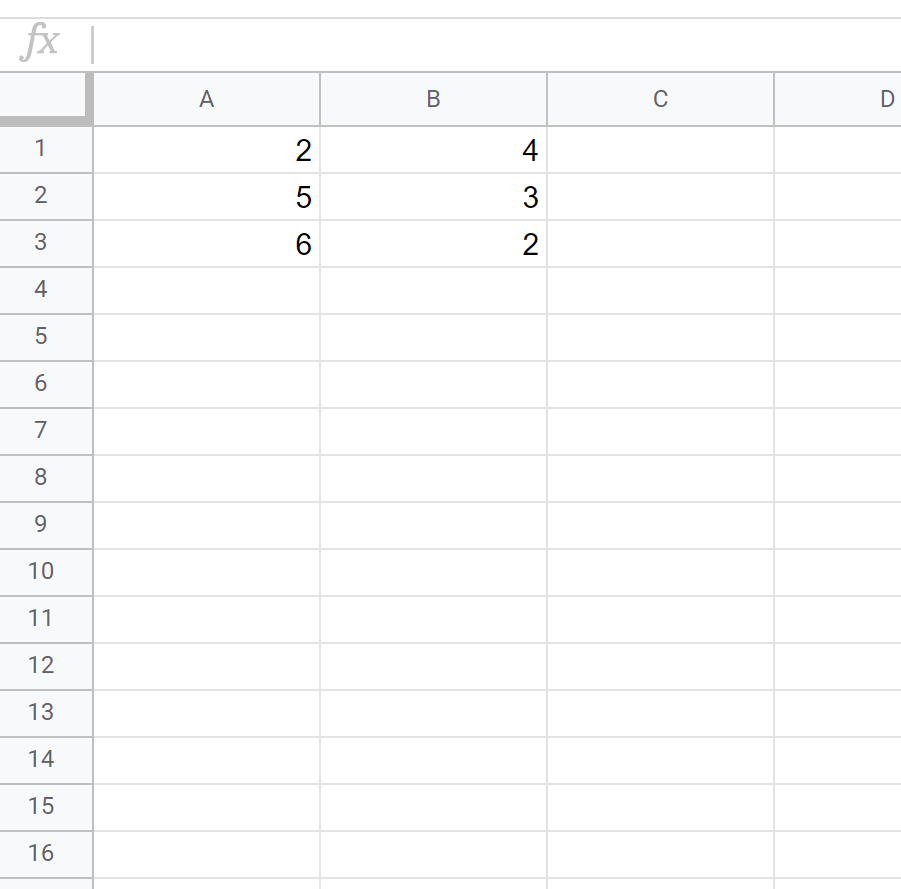
2. احسب حاصل الضرب النقطي.
لحساب حاصل الضرب النقطي، يمكننا استخدام الدالة SUMPRODUCT() ، والتي تستخدم الصيغة التالية:
SUMPRODUCT(الجدول 1، [الجدول 2]، …)
- المصفوفة – المصفوفة أو النطاق الأول المراد ضربه ثم إضافته.
- array2 – المصفوفة أو النطاق الثاني المراد ضربه ثم إضافته.
توضح الصورة التالية كيفية استخدام هذه الدالة لحساب حاصل الضرب النقطي بين هذين المتجهين:
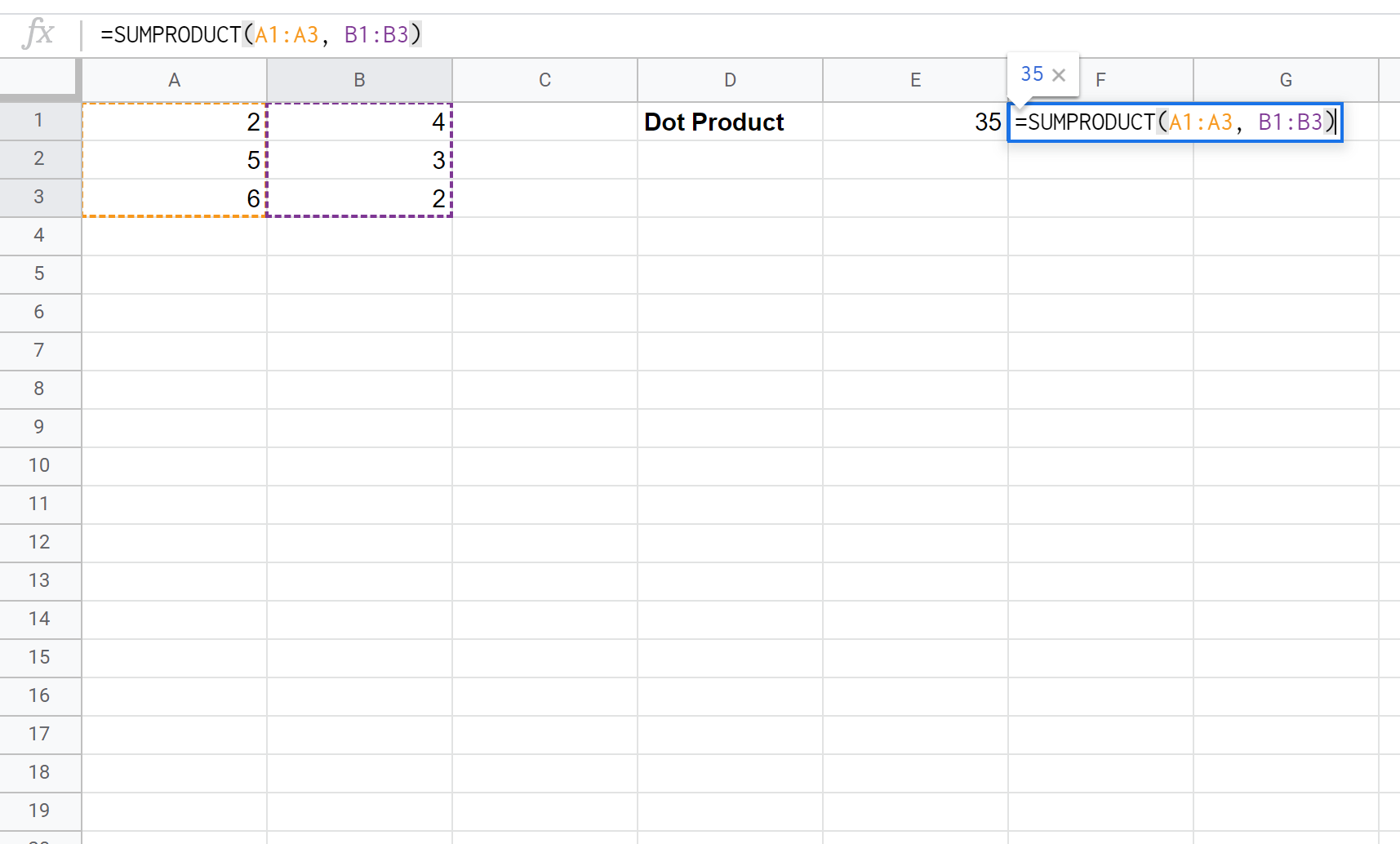
وهذا ينتج القيمة 35 ، وهي الإجابة التي حصلنا عليها يدويًا.
لاحظ أن الدالة SUMRRODUCT() تعمل مع المتجهات بأي طول. على سبيل المثال، يمكننا استخدام هذه الدالة لحساب حاصل الضرب النقطي بين متجهين بطول 20:
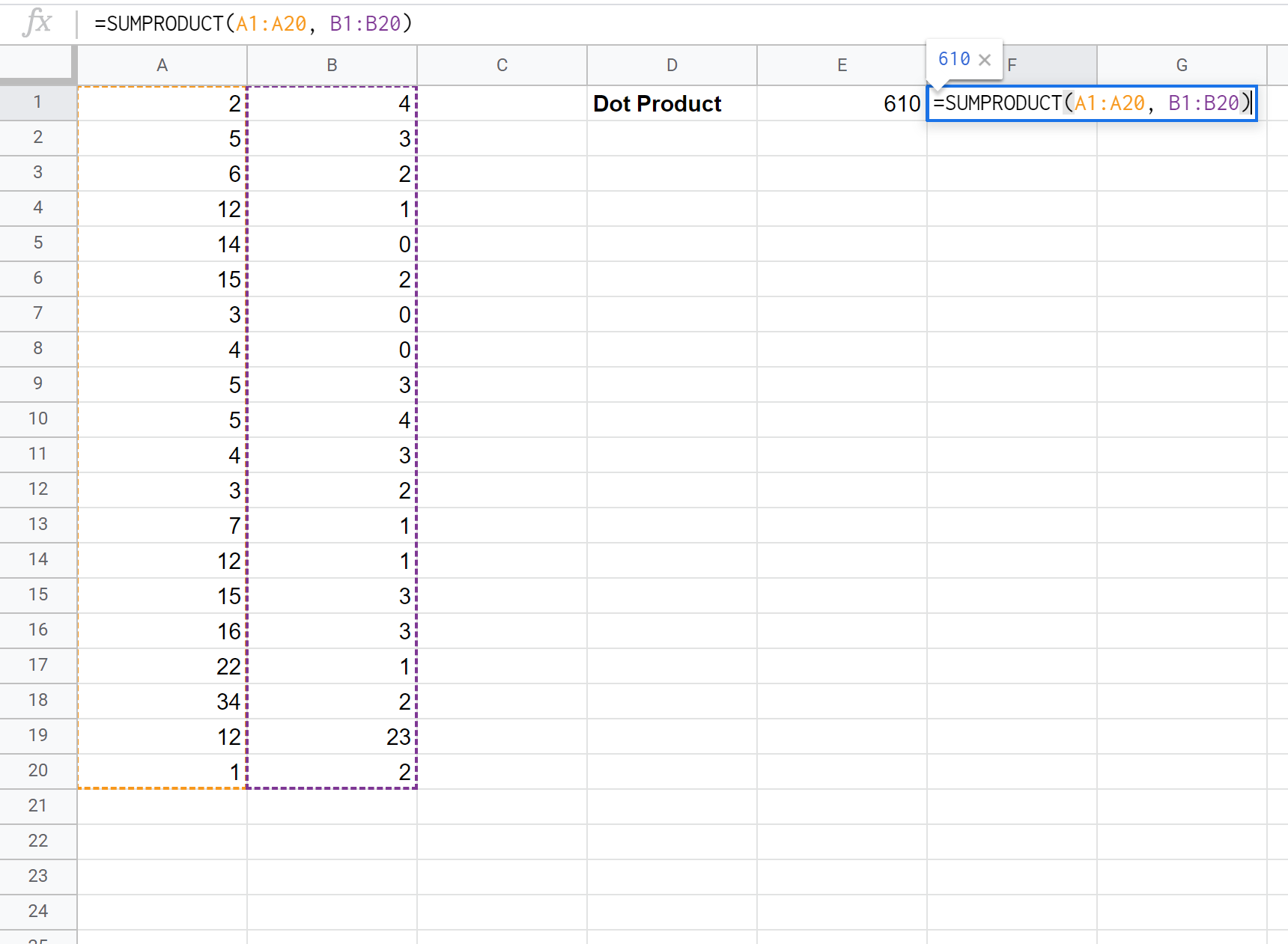
الأخطاء المحتملة في حساب منتج النقطة
ستُرجع الدالة SUMPRODUCT() قيمة #VALUE! خطأ إذا لم يكن للمتجهات نفس الطول.
على سبيل المثال، إذا كان طول المتجه الأول 20 والمتجه الثاني يبلغ طوله 19، فإن الصيغة =SUMPRODUCT(A1:A20, B1:B19) ستُرجع خطأً.
يجب أن يكون لكلا المتجهين نفس الطول حتى يتم حساب حاصل الضرب النقطي.
ذات صلة: كيفية حساب المنتج النقطي في Excel